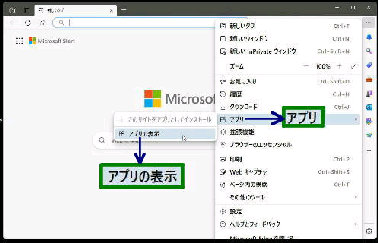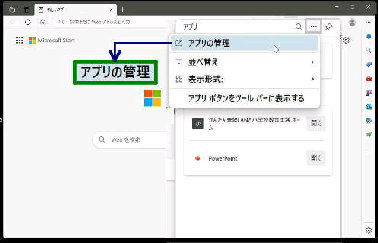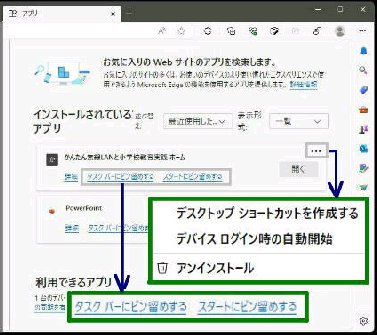「アプリ」 画面になります。
「・・・」 (その他のオプション) をクリック
して 「アプリの管理」 を選択します。
Edge で、アプリとしてインストール した
Webサイトは、「アプリの管理」 画面で
アプリの設定を変更できます。
更に、表示されたサブメニューから
「アプリの表示」 を選択してください。
● Microsoft Edge でアプリ化した Webサイトを管理
《 Windows 11 バージョン23H2 画面 》
Microsoft Edge を開き、右上の 「・・・」
(設定など) をクリックして 「アプリ」 を
選択します。
「インストールされているアプリ」 画面
では次のような機能があります。
「アプリの管理」 を選択すると、次図の
「インストールされているアプリ」 画面に
アプリが一覧表示されます。
アプリ名の下
◆タスクバーにピン留めする
◆スタートにピン留めする
「・・・」 (その他のオプション)
◆デスクトップショートカットを作成する
◆デバイス ログイン時の自動開始
◆アンインストール
などの設定をすることができます。